
- •ВСТУП
- •1 ЗНАЙОМСТВО З MICROSOFT ACCESS 2010
- •2 КОМП'ЮТЕРНИЙ ПРАКТИКУМ
- •2.1.1 Методичні вказівки
- •2.1.2 Варіанти завдань до практичної роботи № 1
- •2.1.3 Приклад
- •2.1.3.1 Завдання
- •2.1.3.2 Нормалізація даних
- •2.1.3.3 Встановлення типу і властивостей полів для таблиць
- •2.1.3.4 Зв'язки таблиць. Схема даних
- •2.1.3.5 Створення структур таблиць
- •2.1.3.6 Використання Майстра Підстановок
- •2.1.3.7 Створення форм
- •2.1.3.8 Заповнення таблиць
- •2.1.3.9 Створення запитів і звіту
- •2.2.1 Методичні вказівки
- •2.2.2 Варіанти завдань до практичної роботи № 2
- •ЛІТЕРАТУРА
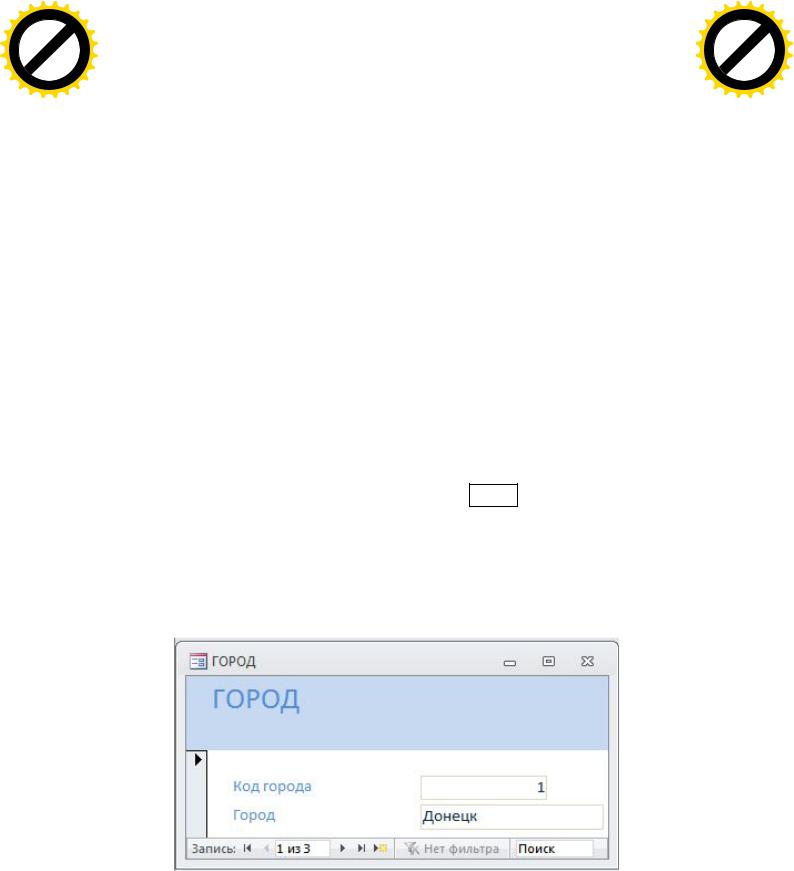
AB
|
|
|
|
|
F Tran |
sf |
|
|||
|
|
|
|
D |
|
|
|
|||
|
|
Y |
P |
|
|
|
|
or |
e |
|
B |
Y |
|
|
|
|
|
|
|
m |
|
|
|
|
|
|
|
buy |
r |
|||
|
|
|
|
|
|
|
2 |
|||
|
|
|
|
|
|
|
|
0 |
||
|
|
|
|
|
|
|
to |
|
|
. |
|
|
|
|
|
|
here |
|
|
|
|
|
|
|
|
Click |
|
|
|
|
||
w |
|
|
|
|
|
m |
||||
|
|
|
|
|
|
|
||||
|
|
w |
w. |
|
|
|
|
o |
||
|
|
|
|
|
|
|
. |
|
||
|
|
|
|
|
A BBYY |
c |
|
|||
|
|
|
|
|
|
|
||||
2.1.3.7 Створення форм
AB
|
|
|
|
|
F Tran |
sf |
|
|||
|
|
|
|
D |
|
|
|
|||
|
|
Y |
P |
|
|
|
|
or |
e |
|
B |
Y |
|
|
|
|
|
|
|
m |
|
|
|
|
|
|
|
buy |
r |
|||
|
|
|
|
|
|
|
2 |
|||
|
|
|
|
|
|
|
|
0 |
||
|
|
|
|
|
|
|
to |
|
|
. |
|
|
|
|
|
|
here |
|
|
|
|
|
|
|
|
Click |
|
|
|
|
||
w |
|
|
|
|
|
m |
||||
|
|
|
|
|
|
|
||||
|
|
w |
w. |
|
|
|
|
o |
||
|
|
|
|
|
|
|
. |
|
||
|
|
|
|
|
A B BYY |
c |
|
|||
|
|
|
|
|
|
|
||||
Створимо прості форми для таблиць"ГОРОД", "ПОСТАВЩИК", "МАТЕРИАЛ", "ПОСТАВКА". Підпорядковану форму створимо для таблиць "ПОСТАВКА" і "ПОСТАВЩИК", щоб була можливість побачити для кожного постачальника зведення про його постачання і змінювати. Заповнитиних таблиці за допомогою створених форм.
Для якої з таблиць створювати форму в першу чергу не має значення, тобто створювати форми можна в будь-якій послідовності, а здійснювати введення даних варто починати з таблиць, що беруть участь у зв'язках з боку "один" (1), тобто яких-небудь таблиць , єщо довідниками для яких-небудь таблиць.
Почнемо зі створення форми для таблиці "ГОРОД". Для цього необхідно на стрічці відкрити вкладку "Создание" і в групі "Формы" вибрати команду "Мастер форм". Відкриється вікно "Создание форм".
У вікні "Создание форм", у списку, що розкривається, вибрати таблицю "ГОРОД", а потім обидва поля(Код_города, Город) необхідно помістити в перелік "Выбранные поля" вікна "Создание форм". Після вибору всіх полів, що поміщаються у форму варто натиснути кнопку Далее . З'явиться вікно, якому необхідно вибрати зовнішній вигляд форми(наприклад, "в один стовпець") і
натиснути кнопку |
Далее |
. |
Потім необхідно набрати з клавіатури ім'я форми |
|||
(наприклад, "ГОРОД |
") і |
натиснути кнопку |
|
Готово |
. |
|
У результаті буде |
створена |
|
проста |
форма для таблиці"ГОРОД", |
||
показане на рис. 2.40. |
|
|
|
|
||
Рис. 2.40
Аналогічно можна створити прості форми для інших таблиць. Їхній вид показаний на рисунках 2.41 - 2.43.
89
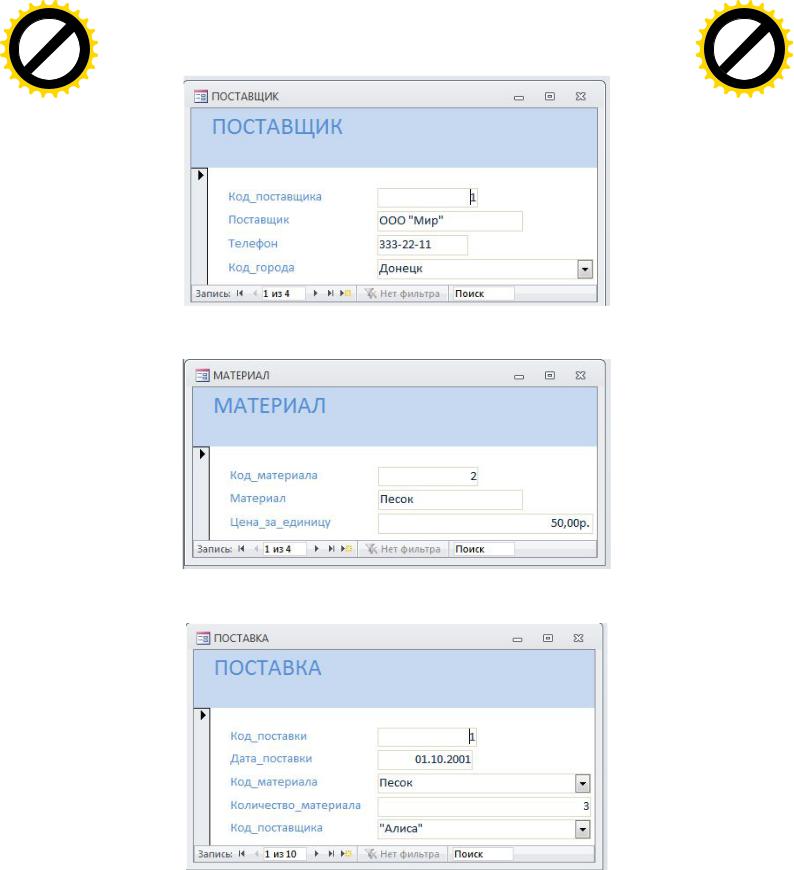
|
|
|
|
|
|
F Tran |
sf |
|
|||
|
|
|
|
|
D |
|
|
|
|||
|
|
|
Y |
P |
|
|
|
|
or |
e |
|
|
B |
Y |
|
|
|
|
|
|
|
m |
|
B |
|
|
|
|
|
|
buy |
r |
|||
|
|
|
|
|
|
|
2 |
||||
|
|
|
|
|
|
|
|
0 |
|||
A |
|
|
|
|
|
|
|
to |
|
|
. |
|
|
|
|
|
|
|
|
|
|
||
|
|
|
|
|
|
|
here |
|
|
|
|
|
|
|
|
|
Click |
|
|
|
|
||
|
w |
|
|
|
|
|
m |
||||
|
|
|
|
|
|
|
|
||||
|
|
|
w |
w. |
|
|
|
|
o |
||
|
|
|
|
|
|
|
|
. |
|
||
|
|
|
|
|
|
A BBYY |
c |
|
|||
|
|
|
|
|
|
|
|
||||
Рис. 2.41
Рис. 2.42
AB
|
|
|
|
|
F Tran |
sf |
|
|||
|
|
|
|
D |
|
|
|
|||
|
|
Y |
P |
|
|
|
|
or |
e |
|
B |
Y |
|
|
|
|
|
|
|
m |
|
|
|
|
|
|
|
buy |
r |
|||
|
|
|
|
|
|
|
2 |
|||
|
|
|
|
|
|
|
|
0 |
||
|
|
|
|
|
|
|
to |
|
|
. |
|
|
|
|
|
|
here |
|
|
|
|
|
|
|
|
Click |
|
|
|
|
||
w |
|
|
|
|
|
m |
||||
|
|
|
|
|
|
|
||||
|
|
w |
w. |
|
|
|
|
o |
||
|
|
|
|
|
|
|
. |
|
||
|
|
|
|
|
A B BYY |
c |
|
|||
|
|
|
|
|
|
|
||||
|
|
Рис. 2.43 |
Перед створенням підпорядкованої форми необхідно визначитися, яка з |
||
таблиць є |
довідником. У |
даному випадку довідником буде таблиця |
"ПОСТАВЩИК", тому що в таблиці"ПОСТАВКА"можуть зберігатися |
||
інформація про різні постачання того самого постачальника. При створенні |
||
підпорядкованої |
форми |
для таблиць"ПОСТАВКА" і "ПОСТАВЩИК", |
необхідно на стрічці відкрити вкладку "Создание" і в групі "Формы" вибрати
90
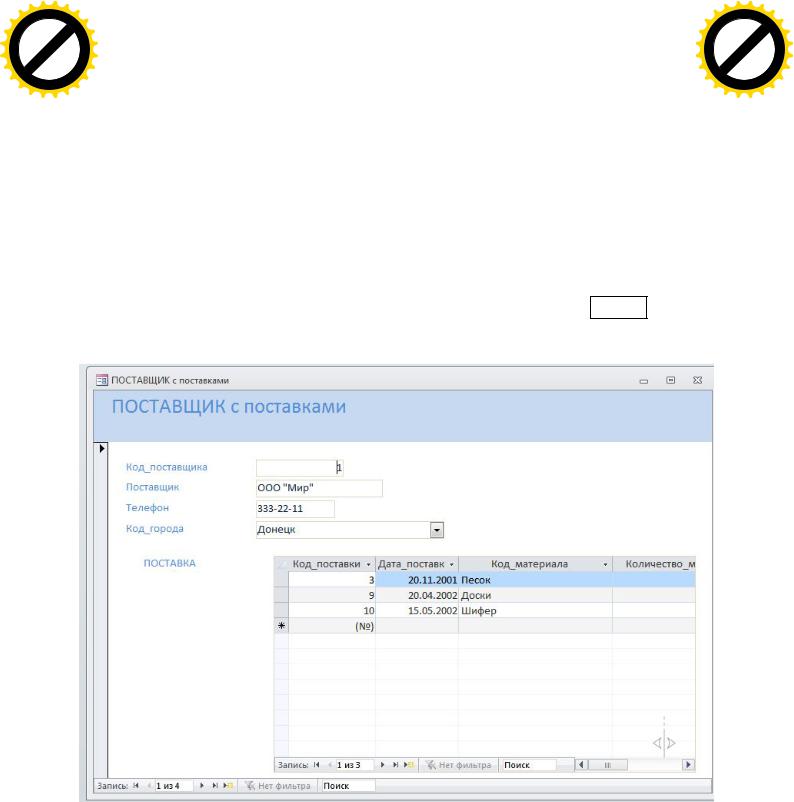
AB
|
|
|
F Tran |
sf |
|
|
|
|
|
F Tran |
sf |
|
||||
|
|
|
D |
|
|
|
|
|
|
|
D |
|
|
|
||
|
|
Y |
P |
|
|
or |
|
|
|
Y |
P |
|
|
or |
||
|
|
|
|
|
|
e |
|
|
|
|
|
|
|
e |
||
B |
Y |
|
|
|
|
|
m |
|
B |
Y |
|
|
|
|
|
m |
|
|
|
|
buy |
r |
B |
|
|
|
|
buy |
r |
||||
|
|
|
|
|
2 |
|
|
|
|
|
2 |
|||||
|
|
|
|
|
|
0 |
|
|
|
|
|
|
0 |
|||
|
|
|
|
|
to |
|
. |
A |
|
|
|
|
|
to |
|
. |
|
|
|
|
|
|
|
|
|
|
|
|
|
||||
|
|
|
|
here |
|
|
|
|
|
|
|
here |
|
|
||
|
|
|
Click |
|
|
|
|
|
|
|
Click |
|
|
|
||
|
|
|
|
|
|
|
|
|
|
|
|
|
|
|
||
w w
w
.
A
B
|
|
|
m |
|
|
|
|
|
|
|
w |
|
|
|
. |
o |
|
|
|
|
|
|
|
|
w |
w. |
|
||
|
|
команду "Мастер форм". З'явиться вікно "Создание форм", у якому необхідно |
|
|||||||||||
BYY |
c |
|
|
|
|
|
|
|
|
|
|
|
A |
|
|
|
|
|
|
|
|
|
|
|
|
|
|
||
|
|
|
|
вибрати спочатку |
таблицю, що є довідником |
для інший, тобто таблицю |
|
|
||||||
|
|
|
|
"ПОСТАВЩИК". Усі поля цієї таблиці помістити у форму можна аналогічно, |
||||||||||
|
|
|
|
як і при створенні простої форми. Потім вибрати таблицю, з яким цей довідник |
|
|
||||||||
|
|
|
|
зв'язаний відношенням "багато" (¥), тобто таблицю "ПОСТАВКА". Усі поля |
|
|
||||||||
|
|
|
|
другої таблиці необхідно також помістити у форму і натиснути кнопку |
Далее |
. |
|
|
||||||
|
|
|
|
З'явиться вікно, у якому пропонується вибрати тип представлення |
даних |
|
||||||||
|
|
|
|
формі (наприклад, "в один столбец") і натиснути |
кнопку |
Далее |
. У вікні, що |
|
|
|||||
|
|
|
|
з'явилося, необхідно |
вибрати зовнішній вигляд |
підлеглої |
форми(наприклад, |
|
|
|||||
|
|
|
|
"табличный") і натиснути кнопку |
Далее |
. Потім необхідно вказати ім'я форми |
|
|||||||
(наприклад, "ПОСТАВЩИК с поставками") і натиснути кнопку Готово .
У результаті буде створена пiдпорядкована форма, показана на рис. 2.44.
|
m |
o |
|
.c |
|
B BYY |
|
у
Рис. 2.44
2.1.3.8 Заповнення таблиць
За допомогою цих форм можна заповнити всі таблиці, як показано на рис. 2.45 – 2.48. При активізації для заповнення поля, для якого була установлена властивість "Підстановка", буде запропонований список можливих варіантів, що розкривається, значень цього поля.
91
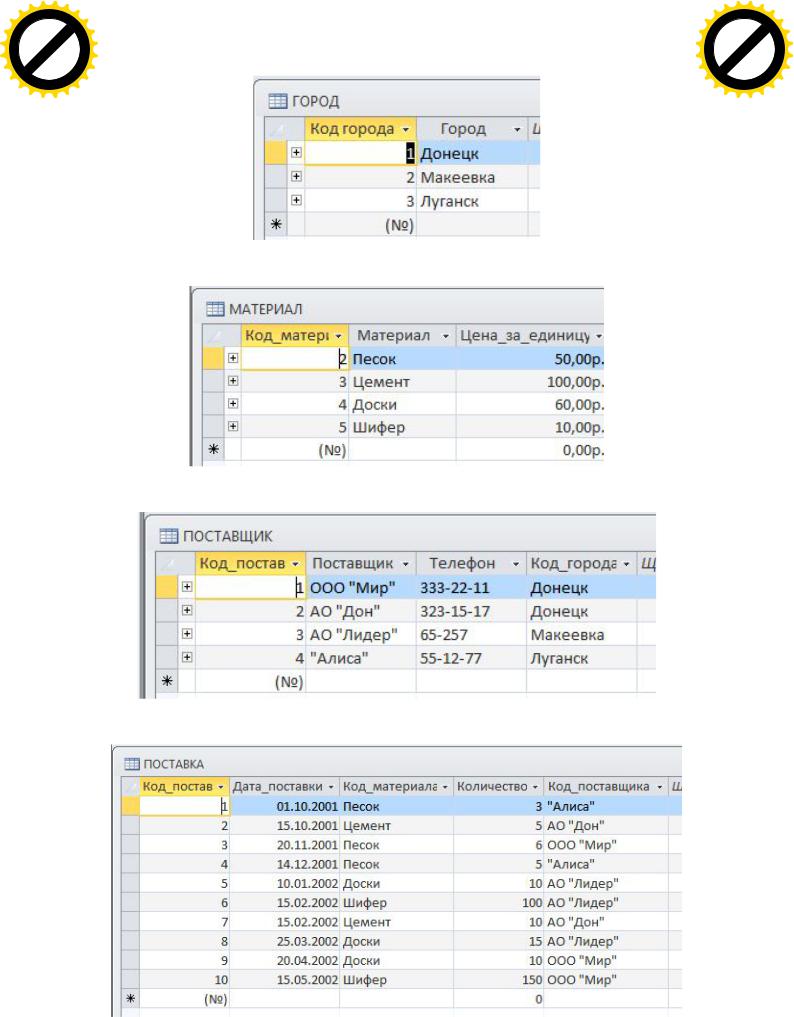
|
|
|
|
|
|
F Tran |
sf |
|
|||
|
|
|
|
|
D |
|
|
|
|||
|
|
|
Y |
P |
|
|
|
|
or |
e |
|
|
B |
Y |
|
|
|
|
|
|
|
m |
|
B |
|
|
|
|
|
|
buy |
r |
|||
|
|
|
|
|
|
|
2 |
||||
|
|
|
|
|
|
|
|
0 |
|||
A |
|
|
|
|
|
|
|
to |
|
|
. |
|
|
|
|
|
|
|
|
|
|
||
|
|
|
|
|
|
|
here |
|
|
|
|
|
|
|
|
|
Click |
|
|
|
|
||
|
w |
|
|
|
|
|
m |
||||
|
|
|
|
|
|
|
|
||||
|
|
|
w |
w. |
|
|
|
|
o |
||
|
|
|
|
|
|
|
|
. |
|
||
|
|
|
|
|
|
A BBYY |
c |
|
|||
|
|
|
|
|
|
|
|
||||
Рис. 2.45
Рис. 2.46
Рис. 2.47
Рис. 2.48
AB
|
|
|
|
|
F Tran |
sf |
|
|||
|
|
|
|
D |
|
|
|
|||
|
|
Y |
P |
|
|
|
|
or |
e |
|
B |
Y |
|
|
|
|
|
|
|
m |
|
|
|
|
|
|
|
buy |
r |
|||
|
|
|
|
|
|
|
2 |
|||
|
|
|
|
|
|
|
|
0 |
||
|
|
|
|
|
|
|
to |
|
|
. |
|
|
|
|
|
|
here |
|
|
|
|
|
|
|
|
Click |
|
|
|
|
||
w |
|
|
|
|
|
m |
||||
|
|
|
|
|
|
|
||||
|
|
w |
w. |
|
|
|
|
o |
||
|
|
|
|
|
|
|
. |
|
||
|
|
|
|
|
A B BYY |
c |
|
|||
|
|
|
|
|
|
|
||||
92
